Administrere dine diskpartisjoner i Linux
Lurer du på hvordan du kan endre eller håndtere diskpartisjonene dine i Linux? Denne artikkelen gir deg en oversikt over de beste verktøyene som finnes for å partisjonere og administrere disker i Linux.
La oss begynne med å definere hva diskpartisjonering er og hvorfor man gjør det.
Hva er diskpartisjonering?
Diskpartisjonering er en prosess der man deler en harddisk eller en SSD i flere logiske lagringsenheter, som kalles partisjoner. En partisjon er en del av lagringsenheten som behandles som en selvstendig enhet av operativsystemet. Hver av disse partisjonene fremstår for operativsystemet som en separat disk med sitt eget filsystem og kapasitet.
Hver partisjon har sin egen unike identifikator, som kalles en «partisjonstabell». Denne tabellen inneholder informasjon om partisjonens størrelse, type, plassering og filsystem. Partisjonstabeller kan opprettes i formater som MBR (Master Boot Record) eller GPT (GUID Partition Table), avhengig av systemets behov og begrensninger.
Hvorfor partisjonere disken?
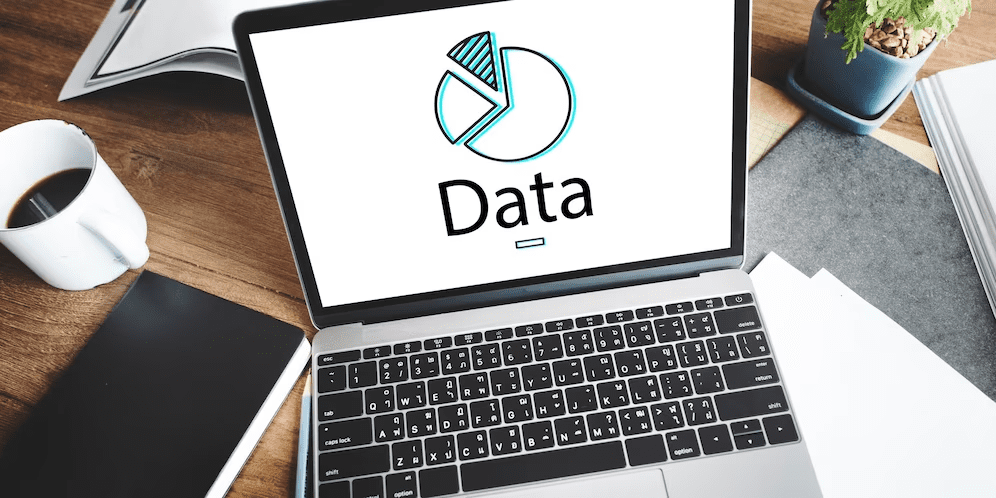
Det er flere fordeler ved å dele opp en disk i partisjoner. For eksempel kan du skille forskjellige typer data, som operativsystemet og programmer på en partisjon, og personlige filer på en annen. I tillegg kan man installere flere operativsystemer på samme datamaskin ved hjelp av partisjonering, hvert på sin egen partisjon. Dette kalles dual-booting, og lar deg velge hvilket operativsystem du vil bruke når du starter datamaskinen.
Partisjonering kan gjøres med innebygde verktøy i operativsystemet eller ved hjelp av tredjepartsprogramvare. Det er viktig å huske på at partisjonering kan føre til tap av data, så det er essensielt å ta sikkerhetskopi av viktige filer før du gjør endringer.
Hva er partisjonsbehandlere?
Partisjonsbehandlere er programvareverktøy som lar deg administrere og manipulere partisjoner på harddisken din. Med en partisjonsbehandler kan du:
- Dele harddisken i flere partisjoner for bedre organisering og administrasjon.
- Endre størrelse eller flytte partisjoner for å frigjøre plass eller optimalisere bruken av ledig diskplass.
- Opprette eller slette partisjoner, for eksempel for å installere et nytt operativsystem eller fjerne en uønsket partisjon.
- Formater partisjoner for å forberede dem for bruk eller slette alle data.
- Endre partisjonstypen, for eksempel fra primær til logisk partisjon og omvendt.
Partisjonsbehandlere kan være frittstående applikasjoner, eller de kan være integrert i andre verktøy som diskverktøy, sikkerhetskopieringsprogramvare eller operativsystemer. De brukes ofte av IT-spesialister og systemadministratorer for å administrere datamaskinens diskpartisjoner til forskjellige formål.
Når du velger en partisjonsbehandler, bør du vurdere følgende:
Brukergrensesnitt
Noen partisjonsbehandlere har et grafisk brukergrensesnitt (GUI), mens andre har et kommandolinjegrensesnitt (CLI). GUI-baserte verktøy er ofte mer brukervennlige, noe som gjør dem til et godt valg for nybegynnere. CLI-baserte verktøy gir gjerne mer avanserte funksjoner og er mer kraftfulle, men kan være mer utfordrende å bruke for dem som ikke er komfortable med kommandolinjen.
Funksjoner
Ulike partisjonsbehandlere tilbyr ulike funksjoner. Noen er enkle og tilbyr bare grunnleggende funksjonalitet, mens andre har mer avanserte funksjoner, som muligheten til å administrere flere disker eller endre størrelse på partisjoner uten tap av data.
Kompatibilitet
Sjekk alltid at partisjonsbehandleren du velger er kompatibel med din Linux-distribusjon og filsystemet du bruker.
Stabilitet og pålitelighet
Det er viktig å velge en pålitelig partisjonsbehandler for å unngå risikoen for tap av data eller systemkrasj. Se etter en partisjonsbehandler med et godt rykte og positive tilbakemeldinger fra andre brukere.
Brukerstøtte
Vurder hvilken type støtte som tilbys. Oppdaterer utvikleren programvaren regelmessig? Finnes det et forum eller en støttekanal du kan kontakte hvis du støter på problemer?
Med disse faktorene i tankene, har vi listet opp de beste partisjonsbehandlerne for Linux. La oss se på dem!
GParted
GNOME Partition Editor, eller GParted, er en gratis og åpen kildekode-partisjonseditor for Linux. Det er et populært verktøy for å opprette, slette og kopiere partisjoner, samt endre filsystemtype og etikett for en partisjon.
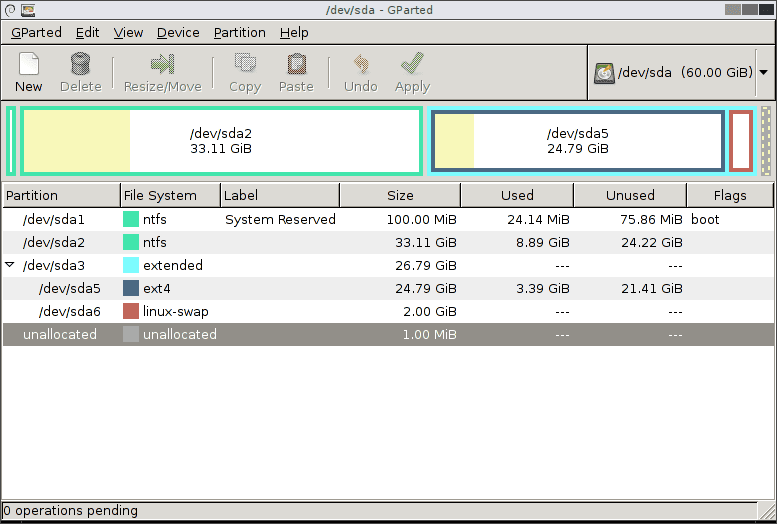
GParted kan brukes til å manipulere ulike typer filsystemer, inkludert ext2, ext3, ext4, btrfs, NTFS, FAT32 og mange flere. Det støtter også endring av størrelse og flytting av partisjoner, slik at du kan justere størrelsen og plasseringen uten å miste data.
Gnome diskverktøy
Gnome Disk Utility (Disker) er et grafisk program for å administrere disker og lagringsenheter i GNOME-skrivebordsmiljøet. Det gir et enkelt grensesnitt for å administrere harddisker, SSD-er, USB-stasjoner, SD-kort og andre flyttbare medier.
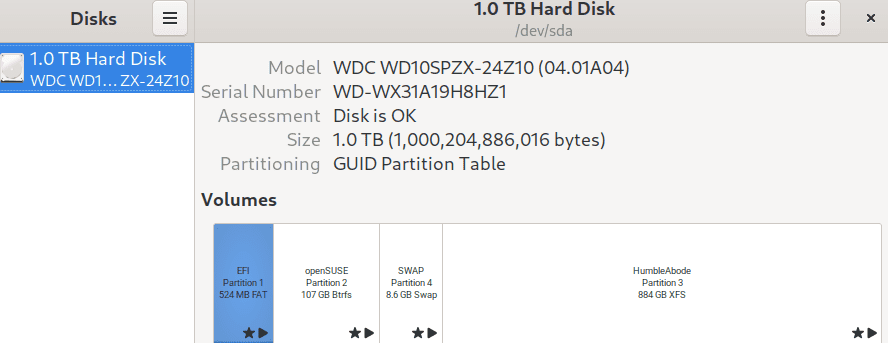
Dette verktøyet lar deg utføre ulike diskadministrasjonsoppgaver som å formatere disker, sette opp monteringsalternativer og evaluere ytelse. Du kan også lage diskbilder av hele disker eller individuelle partisjoner og lagre dem i ulike formater som rå, komprimert og ISO.
KDE partisjonsbehandler
KDE Partition Manager er et GUI-verktøy for å administrere diskpartisjoner på Linux- og Unix-systemer. Det er en del av KDE-skrivebordsmiljøet og gir et brukervennlig grensesnitt for å opprette, slette, endre størrelse, flytte og kopiere partisjoner.
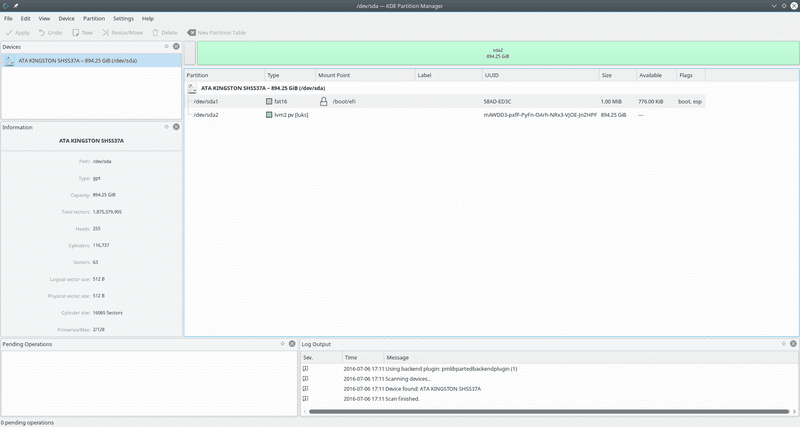
En av fordelene med dette verktøyet er integrasjonen med KDE-skrivebordsmiljøet, som gir et konsistent utseende og funksjonalitet på tvers av alle KDE-applikasjoner. Det tilbyr også ekstra funksjoner som muligheten til å forhåndsvise endringer før de blir implementert, samt lage og gjenopprette diskbilder.
KDE Partition Manager er under aktiv utvikling og har et sterkt fellesskap av brukere og utviklere som bidrar til utvikling og support.
GNU Parted
GNU Parted er et kraftig kommandolinjeverktøy for å administrere diskpartisjoner på Linux- og Unix-systemer. Det kan opprette, endre størrelse, slette og flytte partisjoner, endre partisjonsflagg og vise informasjon om disken og dens partisjoner.
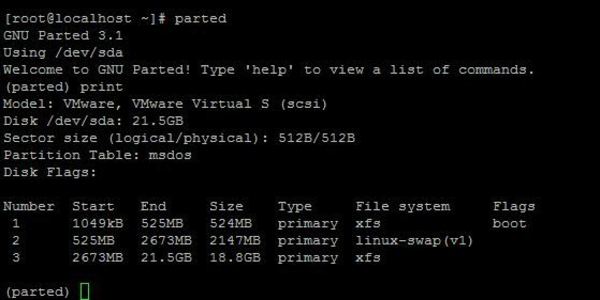
En av fordelene med Parted er at det støtter mange partisjonstabellformater, noe som gjør det til et fleksibelt verktøy for forskjellige plattformer og filsystemer. Det er kompatibelt med formater som MS-DOS, GPT, BSD, Sun og SGI.
Parted kan håndtere ulike filsystemer, inkludert NTFS, FAT16, FAT32, HFS+, ext2, ext3 og ext4. Det støtter både primære og logiske partisjoner og kan også opprette partisjonstabeller med flere partisjoner.
NTFS-3G
NTFS-3G er en gratis driver med åpen kildekode som lar Linux og andre Unix-lignende systemer lese og skrive data på NTFS-partisjoner (New Technology File System).
NTFS er filsystemet som brukes som standard i mange Windows-operativsystemer. En driver som NTFS-3G er derfor viktig for brukere som trenger å overføre filer mellom Linux og Windows, eller få tilgang til filer lagret på NTFS-partisjoner fra Linux.
Det støtter også funksjoner som håndtering av store filer og partisjoner, automatisk håndtering av tillatelser og integrasjon med Linux filsystem.
QtParted
Qtparted er et grafisk grensesnitt for kommandolinjeverktøyet Parted. Det ble designet for å være en klone av Partition Magic (et kommersielt partisjonsverktøy) for Windows. Det inkluderer avanserte funksjoner som justering av partisjoner for å optimalisere diskytelsen, samt partisjonssjekk og reparasjon.
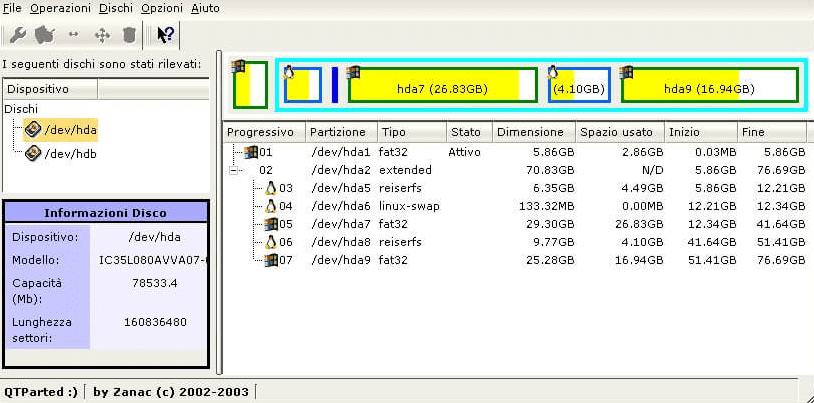
Dette verktøyet er basert på Qt-rammeverket og er designet for å være plattformuavhengig, slik at det kan kjøres på ulike operativsystemer, inkludert Linux, Unix og Windows. Det brukes imidlertid først og fremst på Linux- og Unix-systemer, der det ofte er inkludert som en del av standardinstallasjonen eller tilgjengelig fra programvarelager.
Qtparted er ikke lenger under aktiv utvikling og fungerer kanskje ikke optimalt med moderne systemer eller nyere versjoner. Generelt anbefales det å bruke et mer oppdatert verktøy som GParted eller KDE Partition Manager, som er under aktiv utvikling og gir mer moderne og pålitelige funksjoner.
Fdisk
fdisk er et populært kommandolinjeverktøy for å administrere partisjonstabeller på lagringsenheter som harddisker og SSD-er. Det lar brukere opprette, slette, endre størrelse og modifisere partisjoner på en disk.
Det er et ofte brukt partisjonsverktøy i Unix-lignende operativsystemer, inkludert Linux. Som andre partisjonsverktøy støtter fdisk mange filsystemformater.
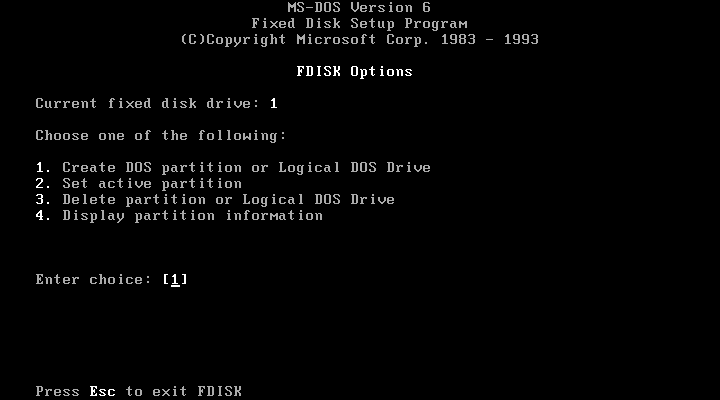
Grunnsyntaksen for fdisk-kommandoen er:
fdisk [parametere] enhet
Her spesifiserer «enhet» harddiskenheten som skal partisjoneres (f.eks. /dev/sda), og «parametere» kan brukes til å angi forskjellige kommandolinjealternativer som styrer oppførselen til fdisk.
Noen av de mest brukte parameterne med fdisk er:
- -n: Opprett en ny partisjon
- -d: Slett en eksisterende partisjon
- -l: List opp partisjonstabellene for den angitte enheten
- -p: Skriv ut partisjonstabellen.
- -t: Endre partisjonstypen.
For å opprette en ny partisjon på /dev/sda, kan du for eksempel bruke følgende kommando:
sudo fdisk /dev/sda
Dette starter fdisk-verktøyet for den angitte stasjonen. Herfra kan du bruke de forskjellige kommandolinjealternativene for å opprette, endre og slette partisjoner.
Cfdisk
Cfdisk er et annet partisjonsverktøy for å administrere partisjonstabeller på en disk. Det er også et kommandolinjebasert verktøy, men gir et enklere og mer brukervennlig grensesnitt sammenlignet med fdisk.
Det gir en visuell representasjon av disken og partisjonene, slik at brukere lett kan se gjeldende diskstruktur og gjøre endringer.
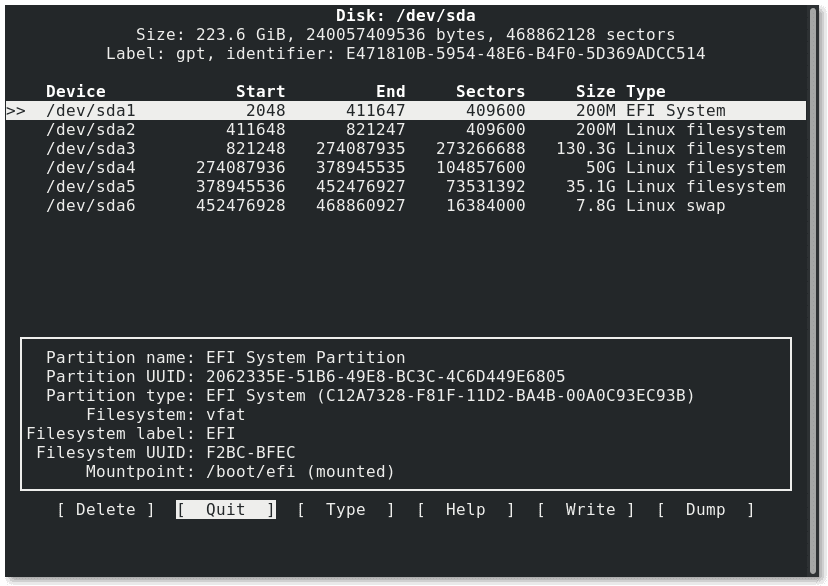
Vær oppmerksom på: Vær svært forsiktig når du bruker partisjonsbehandlingsverktøy, da endring av partisjonstabeller potensielt kan føre til tap av data. Ta alltid sikkerhetskopi av viktige data før du gjør endringer i harddiskens partisjonstabell.
Forfatterens notat ✍️
Partisjonering av et Linux-system kan være avgjørende for å optimalisere diskplassen, organisere data og administrere systemressurser effektivt. Linux tilbyr en rekke kraftige partisjonsverktøy, både grafiske og kommandolinjebaserte, for å utføre denne oppgaven.
Jeg håper du synes denne artikkelen var nyttig for å lære om de beste partisjonsbehandlerne for Linux. Du kan også være interessert i å lære om hvordan du lager en diskpartisjon i Windows.